Rappels d'appel sur iOS 26 — guide pratique


Si vous oubliez souvent de rappeler après un appel manqué, iOS 26 facilite désormais la tâche. Cette fonctionnalité vous permet de créer un rappel directement depuis l’app Téléphone, d’ajouter une date/heure, une note, une priorité ou un rappel anticipé. Le flux est conçu pour être rapide : identifiez l’appel manqué, balayez, choisissez une option ou personnalisez les détails, puis enregistrez.
Important : assurez-vous que votre iPhone est bien à jour (iOS 26). Si vous n’avez pas encore installé la mise à jour, le menu ne sera pas disponible.
Avant de commencer
- Vérifiez la version : ouvrez Réglages -> Général -> Informations pour confirmer iOS 26.
- Préparez-vous : l’option apparaît dans l’app Téléphone sous l’onglet Récentes ou dans la vue Manqués.
Conseil rapide : si vous avez besoin d’enregistrer ou de transcrire un appel, consultez les réglages et applications compatibles (fonctionnalités dictées/transcription ou apps tierces). Ne stockez pas d’enregistrements sans consentement si la loi locale l’exige.
Comment créer un rappel d’appel depuis l’app Téléphone
- Ouvrez l’app Téléphone et sélectionnez l’onglet Récentes.
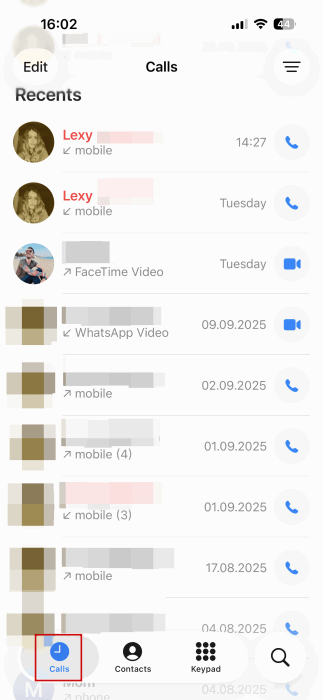
- Repérez les appels signalés en rouge (appels manqués). Pour voir uniquement les manqués, ouvrez le menu en haut à droite et choisissez Manqués.
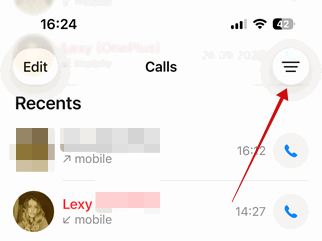
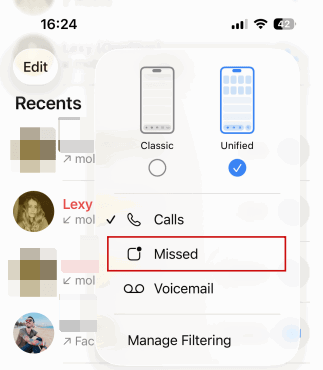
Balayez l’entrée de l’appel manqué vers la gauche. Appuyez sur l’icône bleue en forme d’horloge pour ouvrir les options de rappel.
Choisissez une option rapide, par exemple Me rappeler dans 1 heure, ou sélectionnez Me rappeler plus tard pour personnaliser la date et l’heure.
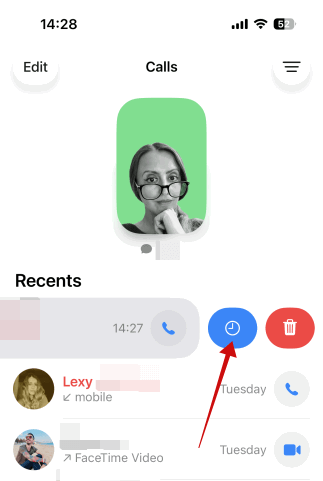
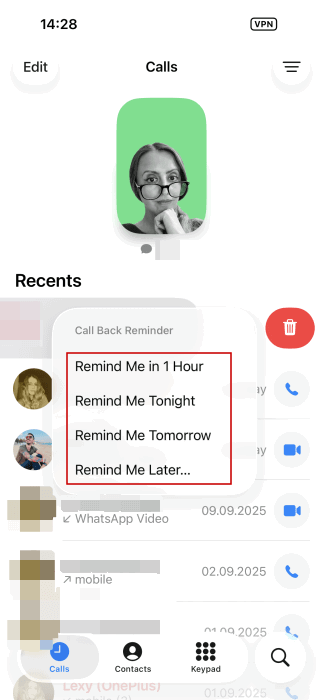
- Si vous choisissez la personnalisation, touchez Détails pour ajouter une note, activer un Rappel anticipé (pour recevoir des alertes avant l’heure prévue) ou définir une Priorité.
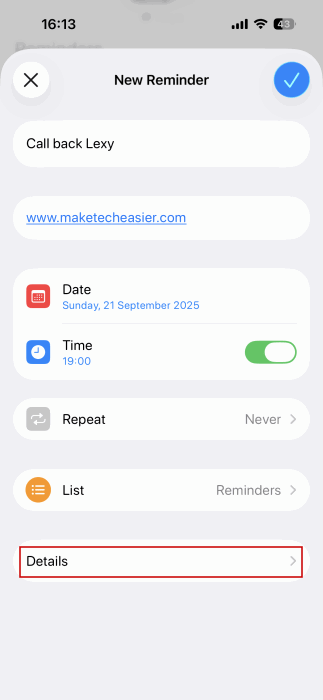
- Validez en touchant la coche en haut à droite. Le rappel apparaîtra dans la section supérieure de l’app Téléphone et dans l’app Rappels.
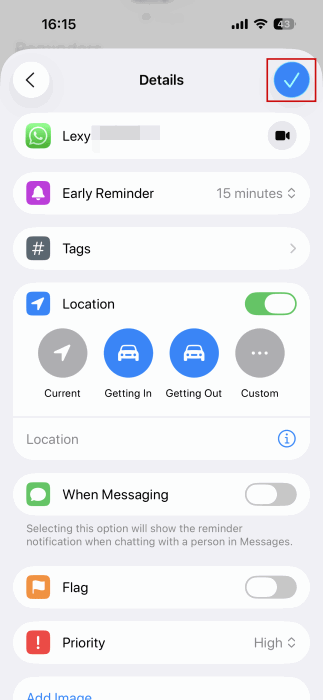
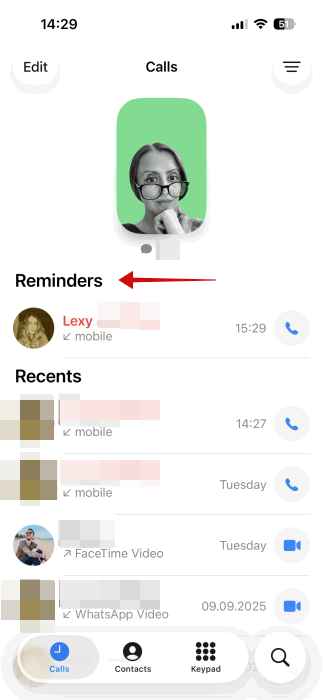
Quand le minuteur expire, vous recevez une notification. Si vous avez activé un rappel anticipé, vous pourrez recevoir plusieurs notifications avant l’heure prévue.
Note utile : si vous souhaitez supprimer rapidement plusieurs contacts, il existe une méthode pratique depuis l’app Contacts.
Modifier un rappel d’appel
- Dans l’app Téléphone, trouvez le rappel affiché en haut. Balayez vers la gauche sur le rappel et touchez l’icône bleue.
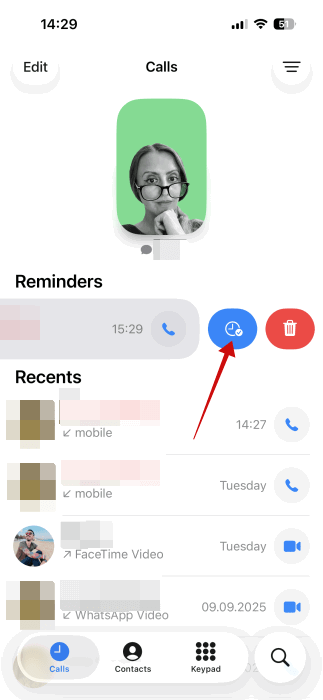
- Sélectionnez Modifier dans Rappels pour ouvrir la fiche dans l’app Rappels et apporter des changements (date, heure, note, priorité, lieu, répétition).
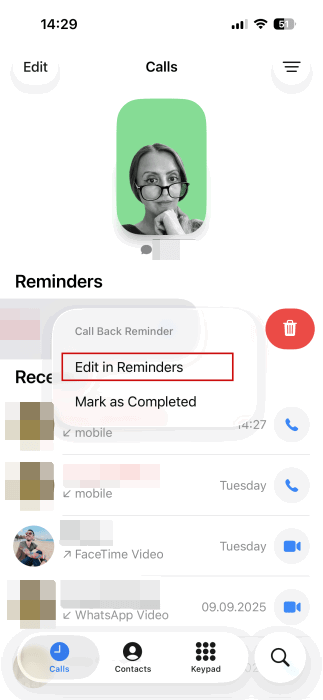
- Vous pouvez aussi ouvrir l’app Rappels, localiser l’élément, puis toucher le bouton “i” pour éditer.
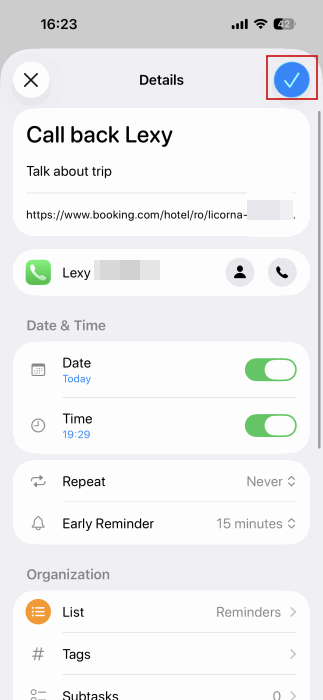
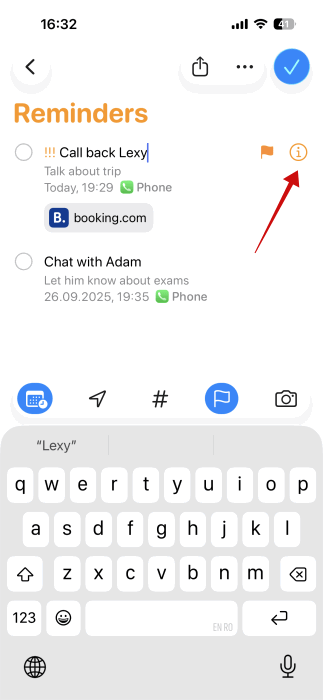
Supprimer ou marquer un rappel comme terminé
- Dans l’app Téléphone, balayez vers la gauche sur le rappel, touchez l’icône bleue puis sélectionnez Marquer comme terminé. Cela retire l’élément de la section Rappels de l’app Téléphone et de l’app Rappels.
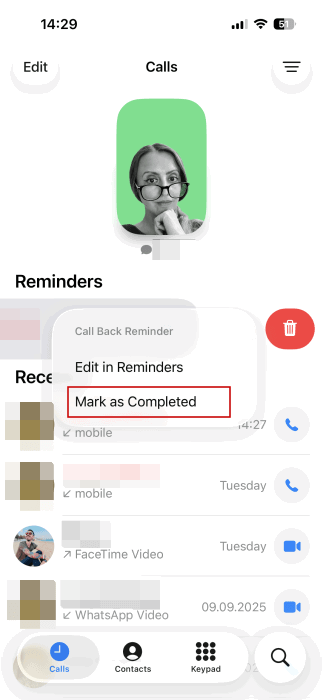
- Si vous ratez la date, le rappel restera visible en haut de l’app Téléphone et sera mis en évidence en rouge jusqu’à ce que vous le marquiez comme terminé.
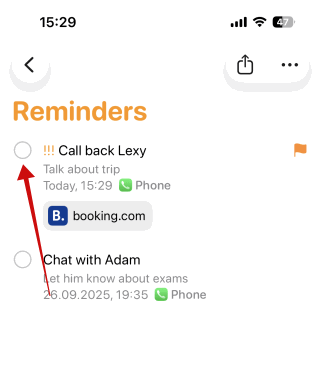
- Pour supprimer plusieurs rappels en masse : ouvrez l’app Rappels, touchez les trois points en haut à droite, choisissez Sélectionner des rappels, sélectionnez plusieurs éléments puis touchez l’icône corbeille.
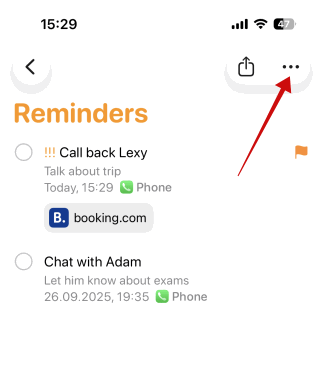
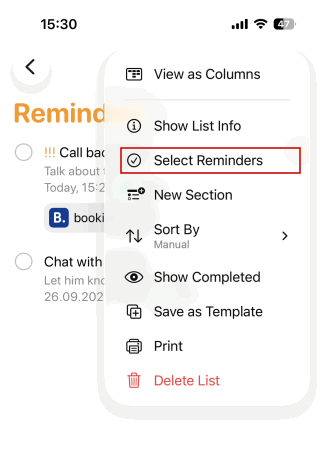
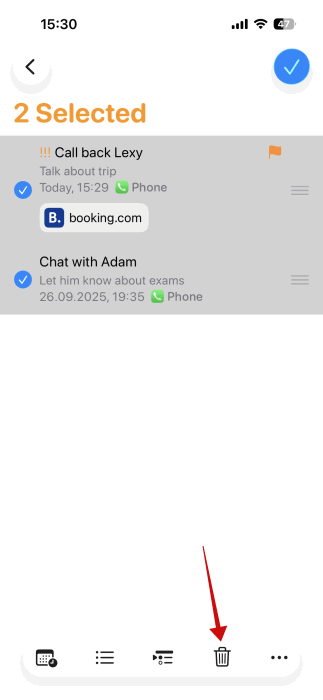
Astuces pratiques et scénarios d’usage
- Rappels rapides : pour un rappel immédiat, choisissez l’option 1 heure ou 30 minutes. Pour une tâche longue, planifiez une date précise et utilisez la note pour indiquer le sujet du rappel.
- Rappel anticipé : utile quand vous devez préparer des documents ou vérifier des informations avant d’appeler.
- Priorité : affectez une priorité aux rappels professionnels pour qu’ils se détachent des rappels personnels.
Conseil productivité : combinez le rappel d’appel avec une note courte (1–2 lignes) indiquant le sujet à aborder — cela évite d’oublier le motif du rappel.
Quand cette fonctionnalité peut échouer et solutions
- L’option n’apparaît pas : vérifiez la version iOS (doit être iOS 26). Redémarrez l’app Téléphone si nécessaire.
- Notifications manquantes : confirmez que les notifications pour Rappels et Téléphone sont activées dans Réglages -> Notifications.
- Rappels non synchronisés : si vous utilisez iCloud Rappels, vérifiez Réglages -> [votre nom] -> iCloud -> Rappels.
Approches alternatives
- Siri : dites « Rappelle‑moi de rappeler [nom] à [heure] » pour créer un rappel vocalement.
- Raccourcis (Shortcuts) : créez un raccourci qui transforme un appel manqué en rappel avec des paramètres prédéfinis.
- Apps tierces : des gestionnaires de tâches comme Todoist ou Things permettent aussi de lier des rappels à des contacts, mais l’intégration native reste la plus rapide.
Méthode recommandée (mini‑méthodologie)
- Repérer l’appel manqué.
- Créer un rappel rapide (1 heure) ou personnaliser.
- Ajouter une note concise et définir la priorité.
- Marquer comme terminé après appel ou supprimer si obsolète.
Cette boucle courte (Repérer → Planifier → Agir → Fermer) évite l’accumulation de rappels non traités.
Checklists par rôle
Professionnel
- Ajouter la priorité Haute
- Activer le rappel anticipé si préparation nécessaire
- Noter le sujet et joindre un lien (si pertinent)
Personnel
- Utiliser un rappel à basse priorité
- Ajouter un contexte court (ex. « rappeler pour anniversaire »)
Gestionnaire/Assistante
- Planifier le rappel hors des heures de réunion
- Ajouter une note résumant le motif et l’urgence
Playbook rapide pour équipes (SOP)
- Dès qu’un appel manqué est identifié, créer un rappel depuis l’app Téléphone.
- Prioriser selon l’impact client/projet.
- Si le rappel nécessite préparation, activer Rappel anticipé et ajouter une checklist dans la note.
- Après l’appel, marquer comme terminé et consigner les décisions clés dans l’outil de suivi de tickets.
Arbre de décision (pour choisir l’action)
flowchart TD
A[Appel manqué identifié] --> B{Urgent?}
B -- Oui --> C[Créer rappel immédiat, priorité Haute]
B -- Non --> D{Nécessite préparation?}
D -- Oui --> E[Planifier, activer Rappel anticipé, ajouter note]
D -- Non --> F[Planifier rappel standard]
C --> G[Appeler à l'heure prévue]
E --> G
F --> G
G --> H[Marquer comme terminé]Galerie des cas limites
- Appels inconnus : créez un rappel uniquement si le numéro semble légitime ou si vous avez besoin d’identifier l’appelant.
- Notifications désactivées : activez notifications pour ne pas rater le rappel.
- Multi‑appareils : si vous avez plusieurs appareils Apple, vérifiez la synchronisation iCloud pour éviter les doublons.
Respect de la vie privée et sécurité
- Données locales : les rappels créés à partir de l’app Téléphone s’enregistrent dans l’app Rappels et peuvent être synchronisés via iCloud si activé.
- Consentement : si vous enregistrez ou transcrivez des appels (fonctionnalité externe), assurez‑vous de respecter les lois locales sur l’enregistrement des conversations.
Compatibilité et migration
- Disponible à partir d’iOS 26. Les appareils sous iOS antérieur n’auront pas cette option.
- Si vous passez d’Android ou d’une ancienne sauvegarde iCloud, vérifiez la synchronisation Rappels pour récupérer les éléments.
Glossaire d’une ligne
- Rappel anticipé : alerte supplémentaire avant l’heure programmée pour vous donner du temps de préparation.
Conclusion
iOS 26 simplifie le suivi des appels manqués en intégrant un flux rapide pour créer, personnaliser et gérer des rappels depuis l’app Téléphone. Utilisez la priorité et le rappel anticipé pour séparer l’urgent du non urgent, et combinez les rappels avec des notes courtes pour garder le contexte. Cette petite habitude réduit les oublis et améliore votre réactivité.
Résumé des actions : mettez à jour iOS, identifiez l’appel manqué, balayez pour créer le rappel, personnalisez si nécessaire et marquez comme terminé après avoir rappelé.
Si vous voulez une version courte à annoncer à votre équipe ou sur un blog interne, voici une proposition prête à l’emploi :
Annonce courte (100–150 mots) :
iOS 26 ajoute une fonction pratique permettant de transformer un appel manqué en rappel directement depuis l’app Téléphone. Balayez l’appel manqué vers la gauche, touchez l’icône d’horloge et choisissez une option rapide ou personnalisez la date, l’heure, la priorité et activez un rappel anticipé si vous devez préparer l’appel. Le rappel apparaît aussi dans l’app Rappels et peut se synchroniser via iCloud. C’est une façon simple et intégrée d’éviter d’oublier de rappeler vos contacts importants.
Matériaux similaires

Installer et utiliser Podman sur Debian 11
Guide pratique : apt-pinning sur Debian

OptiScaler : activer FSR 4 dans n'importe quel jeu
Dansguardian + Squid NTLM sur Debian Etch

Corriger l'erreur d'installation Android sur SD
